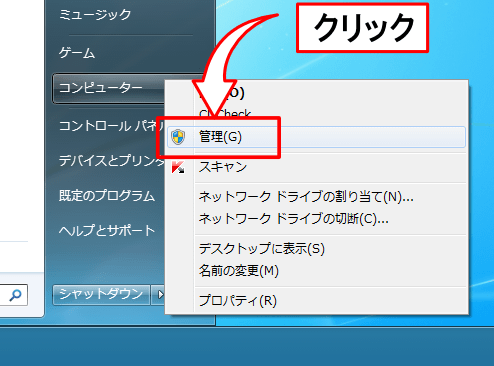パソコンのハードディスクやSSDには任意のアルファベット名が割り振られていて記録メディアを識別しています。
これをドライブ文字といいます。
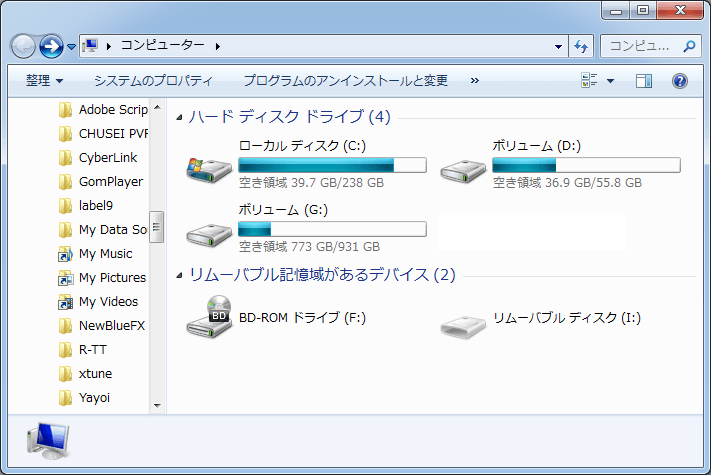
パソコンをアップデートしたり、USB接続のHDDを抜き差しすると稀にドライブ文字が変わってしまう事があります。
すると、ソフトやショートカットの参照先が変化してしまい、ファイルにアクセスできなくなります。
この場合、ファイルそのものが消えてしまった訳ではないので、ソフトやショートカットの参照先を一つずつ設定し直せば元に戻ります。
ですが、非常に手間がかかりますから、ドライブ文字を元に戻した方が都合が良い場合があります。
ドライブ文字の変更
Windows7の場合
最初にWindowsボタンをクリックし、スタートメニューの「コンピュータ」を右クリックします。
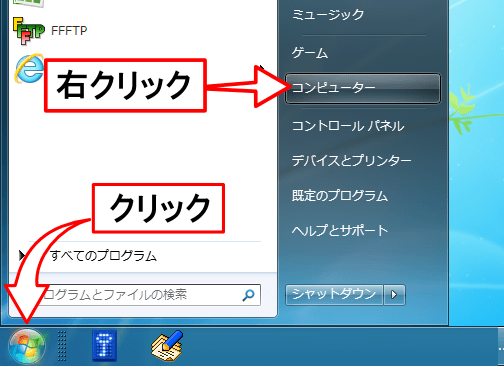
コンピューターの管理画面が表示されるので「ディスクの管理」をクリックします。
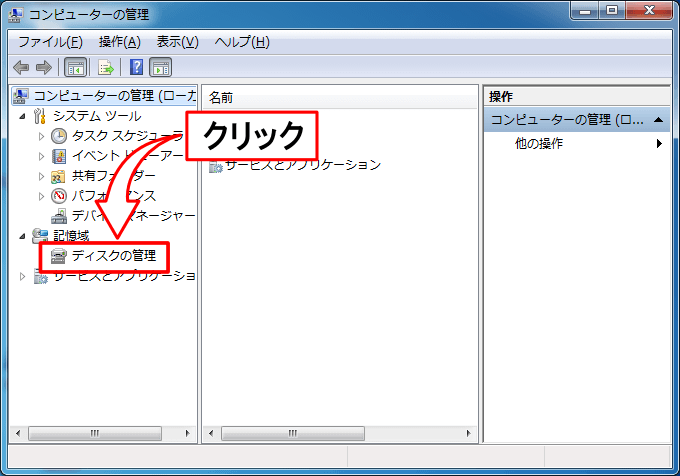
ドライブ文字を変更したいディスクを右クリックします。
メニューが表示されるので、「ドライブ文字とパスの変更」をクリックします。
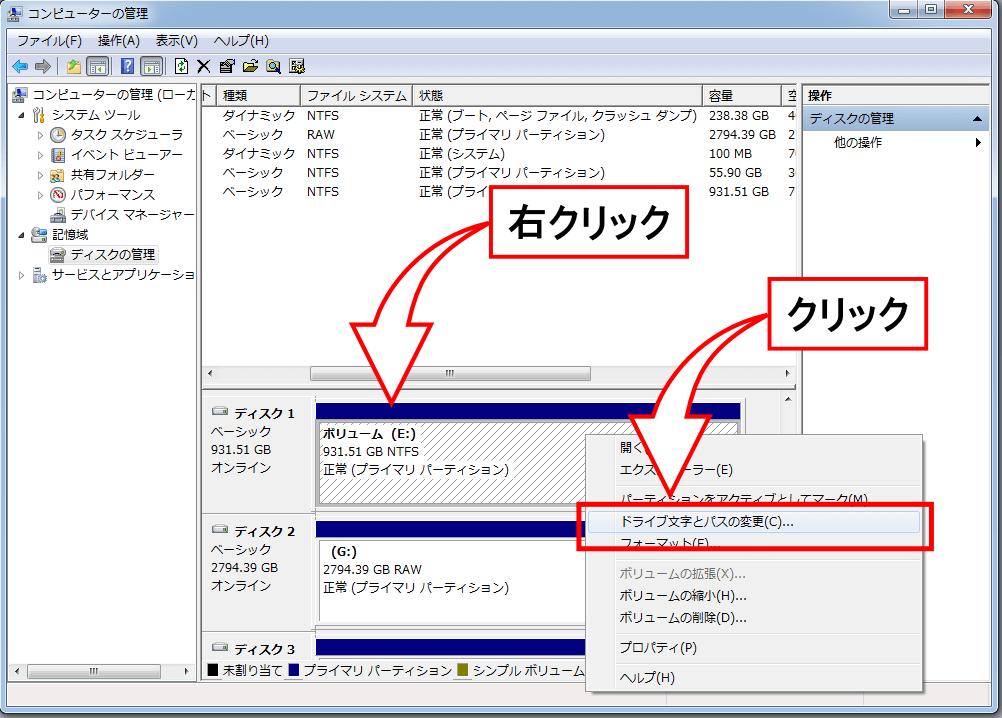
ここでは例としてEドライブをHドライブに変更してみました。
「E:(ボリューム)のドライブ文字とパスの変更」ウィンドウが表示されます。
「変更」ボタンをクリックします。
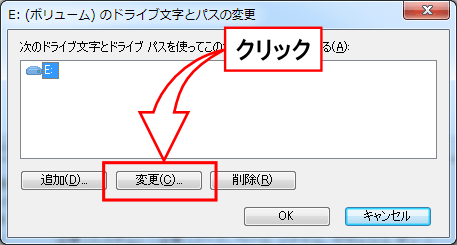
「次のドライブ文字を割り当てる」の項目にチェックを入れます。
右側にドライブ文字の選択メニューがあるので、この中から任意のドライブ文字を選んでください。
今回はHドライブに変更したいので「H」を選びました。。
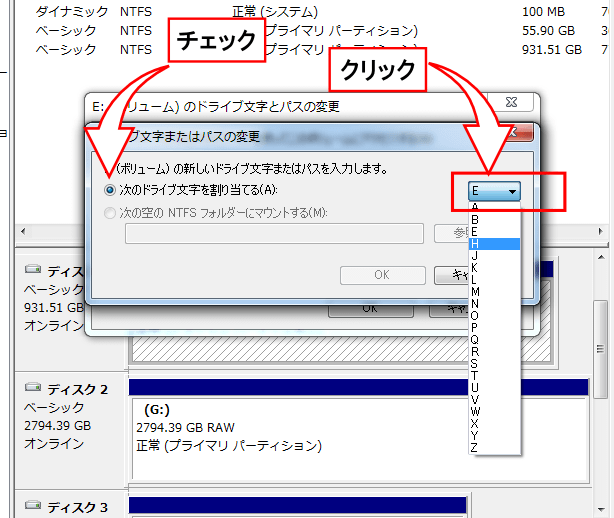
ドライブ文字が変化しているか確認してみましょう。
ディスクの管理画面で、ボリューム(H:)になっていれば正常に変更されたことになります。
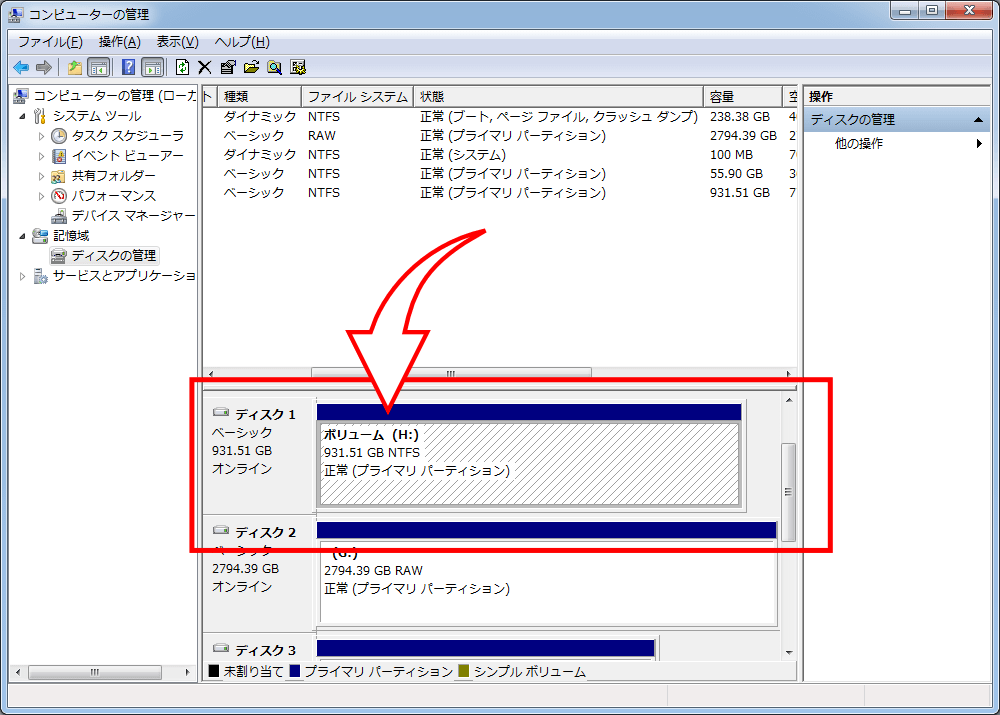
寄付・開発支援について
コンテンツのデータ復旧を実証する機材は基本的に個人で調達して記事を書いております。
記事がお役に立ちましたら、ブログ運営をサポートしていただけると大変助かります。是非ともご協力いただけたら幸いでございます。
http://amzn.asia/bwi5rDi
P.S.
サポートしてくださった皆様、こちらからメッセージが送信できませんので、この場をお借りしてお礼いたします。
ご購入下さった製品はコンテンツ運営の為、大切に使わせていただきます。
ご支援、本当にありがとうございます。
関連記事
バックアップのススメ
パソコンやスマホのデータは意外と簡単に消えてしまうので、可能な限りバックアップを取ることが重要です。
バックアップさえとっていれば、衝撃や水濡れなどで重篤なシステム障害になってしまっても簡単にデータを取り戻すことができます。
私は、![]() PCデータバックアップソフトを使い、データは2か所に保管するようにしています。さらに、定期的に手動でバックアップを取っていますから、データ障害が起きてもデータそのものが消えてしまうことはありません。
PCデータバックアップソフトを使い、データは2か所に保管するようにしています。さらに、定期的に手動でバックアップを取っていますから、データ障害が起きてもデータそのものが消えてしまうことはありません。
データ復元できない時は?
データが復元できなかった場合、闇雲に操作するとデータ復旧確率が下がってしまいます。
必ず成功するとは限りませんが、今できる最善の方法について紹介しますので、是非参考にしてください。
「データ復元が出来ない時は?」参照
悪徳データ復旧業者に注意
現在、一部のデータ復旧業者による利益を重視した営業活動が問題となっております。
こうした業者は積極的にメディアに露出する(広告費をかけている)為、一見して信頼できる業者に見えますが、
単純にぼったくり価格を提示するだけでなく、返品されたHDDに傷が付いていたというブログ記事も発見しました。
業界内でも嫌われており、この業者が復旧作業を行ったデバイスは復旧拒否する企業も少なくありません。
データ復元が出来ない時は? 「データ復旧成功の鍵」参照